|
last modified:7/5/2006
|
Slingbox のオーディオとビデオを調整する
Slingbox のオーディオおよびビデオのデフォルト設定は、ほとんどのコンピュータでテレビを視聴するのに最適な設定になっています。更に最良な状態で視聴するには、微調整を加えることも可能です。

1. Slingbox からのストリーミング中に、「Slingbox」メニューから「プロパティ」を選択します。

2. 「Slingbox の構成」タブを選択し、「音声/ビデオ設定」カテゴリで「変更」ボタンをクリックします。Slingbox Setup Wizard 画面が開始します。
3. 次の画面が表示されるまで「次へ」をクリックします。
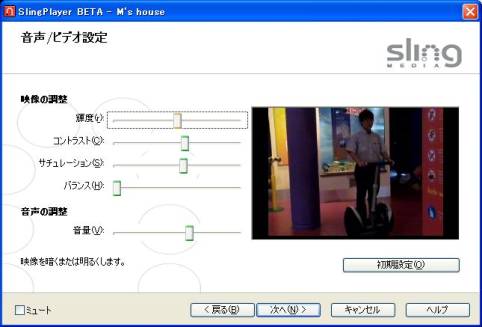
ビデオの調整
ここで、Slingbox からストリーミングしているビデオ映像を調整します。この Slingbox 設定を調整しても、お使いのテレビまたはその他の A/V デバイスのビデオ設定には影響しません。ただし、この Slingbox を視聴するすべてのユーザーは、調整済みの設定で視聴することになります。
· 輝度:ビデオを暗くまたは明るくします。
· コントラスト:ビデオ映像の色の薄い部分と濃い部分の差を調整します。
· サチュレーション:ビデオの色の輝度を上げるか、または下げます。
· バランス:赤から緑の間で映像レベルのバランスを調整します。
ドラッグして段階的に設定を変更するか、またはスライダのいずれかの端をドラッグして素早く調整します。
注:お使いのコンピュータのビデオ ドライバも、ビデオの状態に影響します。コンピュータのビデオ設定の調整に関する詳細は、コンピュータのヘルプを参照してください。
オーディオの調整
Volume(音量):Slingbox の音量を調整します。音量は、デフォルトで最適なレベルに設定されていますが、Slingbox の音量を大きくする場合は、ここで設定を調整することができます。
Slingbox の音量を調整しても、お使いのテレビまたはその他の A/V デバイスのオーディオ設定には影響しません。ただし、この Slingbox を視聴するすべてのユーザーは、調整済みの音量レベルで聴くことになります。
重要:Slingbox の音量レベルだけでなく、SlingPlayer、Windows、そしてお使いのスピーカーにはすべて、それぞれの設定があることを忘れないでください。必ず、Windows とスピーカーの音量レベルを先に変更してください。